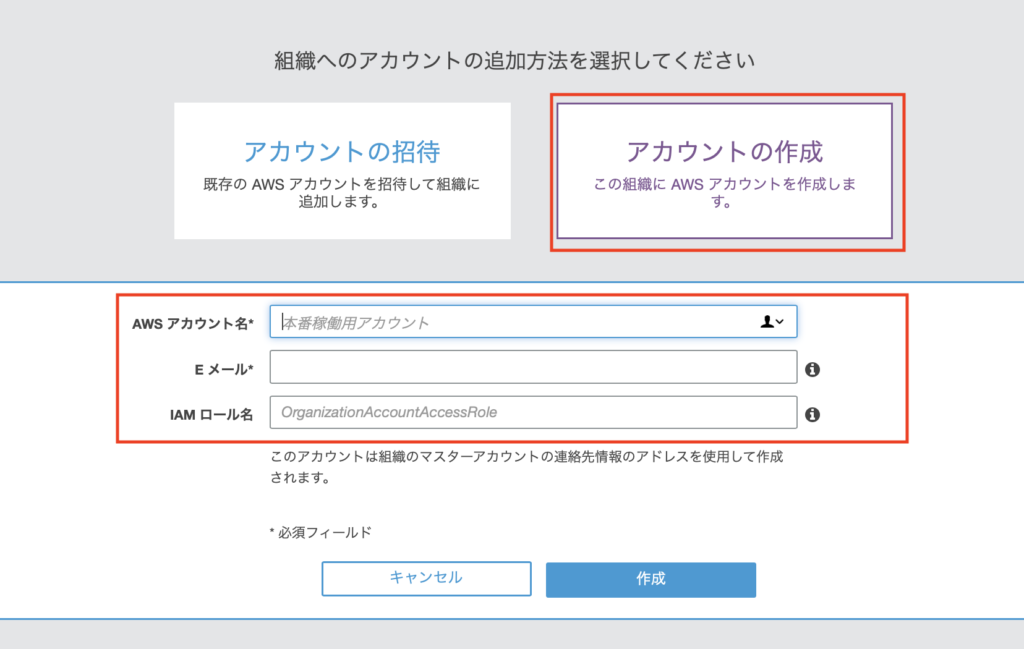こんにちは、インフラエンジニアの綿引です。
複数の AWS アカウントを管理する際に AWS Organizations って便利ですよね。
弊社でも使用しているのですが、私自身はあまり使ったことがありませんでした。
そこで今回は 新規 AWS アカウントを AWS Organizations を使って追加 してみたので共有させていただこうと思います。
対象の方は以下のような方でしょうか。
- AWS Organizations を導入しようか検討している
- AWS Organizations を使用しているが子アカウントを追加したことがない
AWS Organizations とは
AWS Organizations は 複数の AWS アカウントを統合するためのアカウント管理サービス です。
アカウントがたくさんあると、各アカウントの管理や請求面などが非常に面倒になります。
それを解消してくれるのが、AWS Organizations です。
主な機能としては以下のようなものがあります。
- AWS アカウントのすべての一元管理ができる
- 子アカウントを含めた一括請求が可能
- 子アカウントをグループ化し、異なるアクセスポリシーをアタッチすることができる
他にも機能があるので、詳細は以下のリンク先をご参照ください。
参考 : AWS Organizations とは何ですか?
Organizations からアカウントを作成するメリット
まず AWS Organizations で AWS アカウントを管理する (組織に参加させる) には、以下の2つの方法があります。
- 既に作成済みの AWS アカウントを追加する方法
- AWS Organizations から AWS アカウントを新規作成する方法
今回は2つ目の方を試していきますが、メリットとしては AWS アカウントを作成する際に クレジットカード情報や住所などを入力する必要がない点です。
通常、 AWS アカウントを作成する際には上記の入力が必要なので、「面倒だな・・」 と思っていた私には朗報でした。
楽に AWS アカウントが作成でき、かつ AWS Organizations で管理できるのはありがたいですね。
アカウント追加をやってみる
では早速アカウントを追加していきます。
まずは AWS Organizations のコンソール画面から 「アカウントの追加」 を選択します。
画面遷移後、「アカウントの招待」 か 「アカウントの作成」 が選べるので、 「アカウントの作成」 を選択します。
すると画面下に AWS アカウント名などを入力できる項目が出てくるので、これを入力後、作成ボタンを選択します。
今回、アカウント名は 「watahiki_test」 にしました。(消し忘れると恥ずかしい、、)
これで終了です。
びっくりの楽さですね。
AWS Organizations のコンソール画面から見てみましょう。
ちゃんと追加されています。
AWS Single Sign-On を使用している場合は、権限をセットして上げればもうログインができます。
ありがとうございます。助かります。
最後に
AWS Organizations を使い AWS アカウントを追加してみましたが、非常に簡単にできました。
開発環境やステージング環境、サービスによって AWS アカウントを分けている方も多いと思うので、もしまだ AWS Organizations を使ったことないという方がいらっしゃれば、一度試してみてはいかがでしょうか。
エンジニア募集中
Wedding Parkでは一緒に技術のウエディングパークを創っていくエンジニアを募集しています。
興味のある方はぜひ一度気軽にオフィスに遊びにいらして頂ければと思います。
株式会社ウエディングパークwantedly